SQL Server2008的安装,SQLServer2008的安装......
2023-02-22 275 安装
win10系统已经开启了快速启动,但开机速度依旧慢怎么办?
下面小编将介绍具体的方法和步骤。
点击电脑左下角的搜索框,输入“msconfig”,然后点击【打开】。

●点击【常规】;
●选择【选择性启动】;
●选择【加载系统服务】和【加载启动项】。
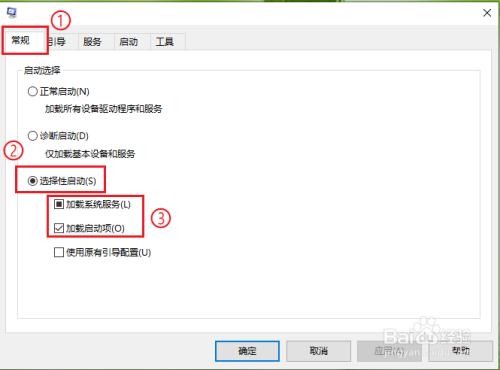
●点击【引导】;
●点击【高级选项】。

勾选【处理器个数】。

点击“处理器个数”下面的下拉箭头,选择最大的数字.然后点击【确定】 。
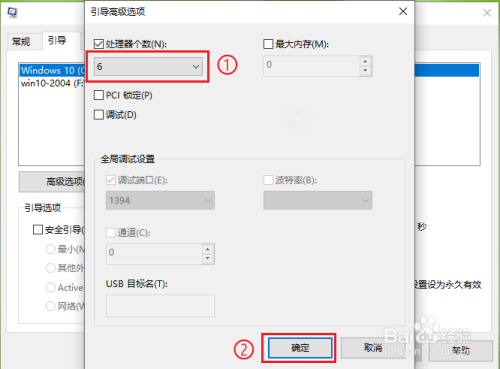
点击【确定】,设置完成 。
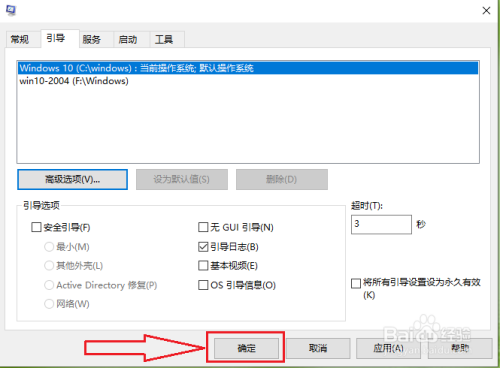
以上方法由办公区教程网编辑摘抄自百度经验可供大家参考!
相关文章